在Teams电脑版中,直接导出聊天记录功能不可用。用户可以手动复制聊天内容并粘贴到文档中进行保存。对于需要导出所有聊天记录的用户,管理员可通过Microsoft 365合规性中心请求导出数据。此外,Teams聊天记录会根据组织的保留策略进行管理,可能会被删除或保留一定时间。
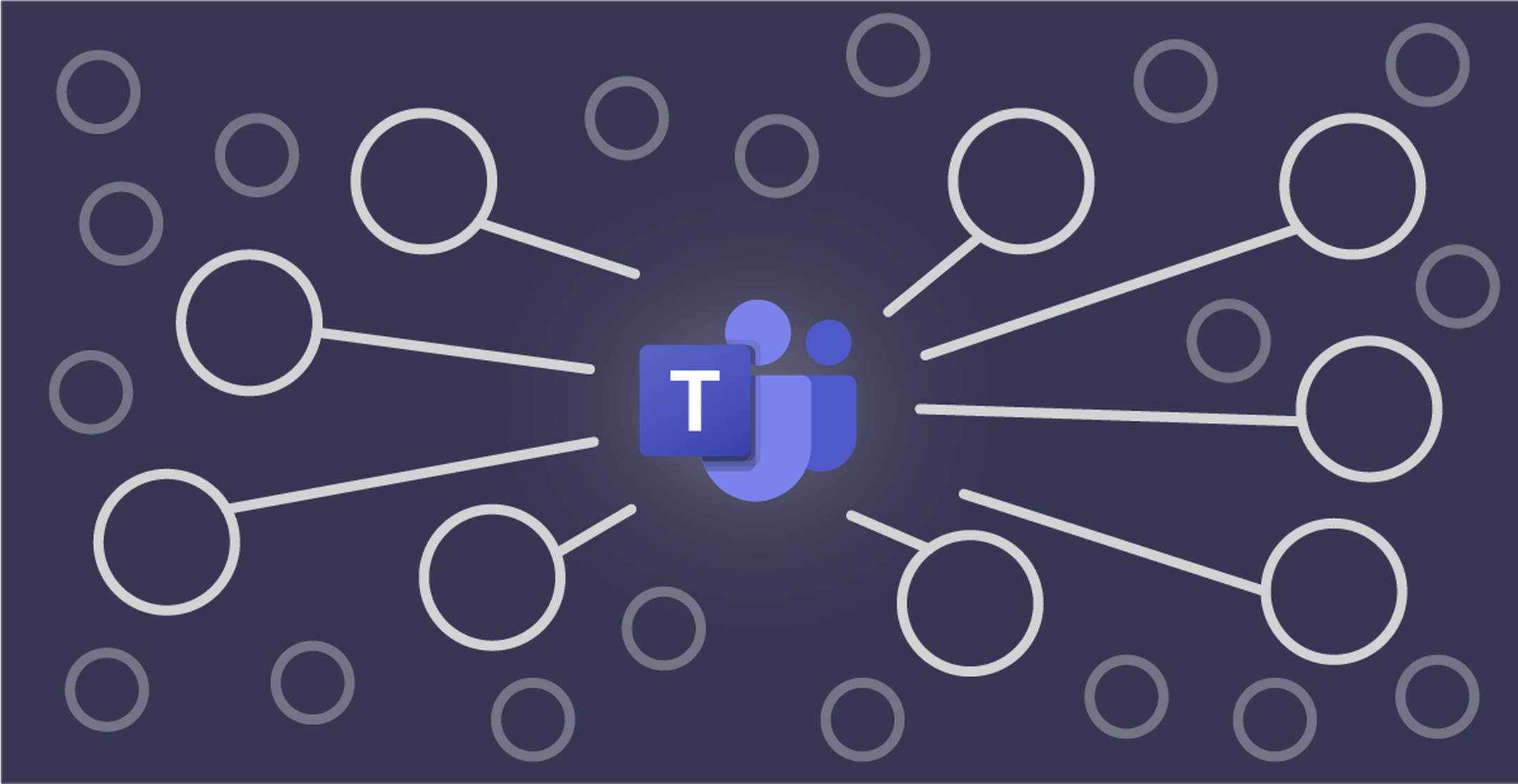
Teams聊天记录的保存和存储方式
Teams聊天记录的默认存储位置
-
存储在Microsoft 365云服务中:Teams聊天记录默认会存储在Microsoft 365的云服务中,具体来说,是存储在Exchange Online邮箱中。每个Teams用户都有一个与之关联的邮箱,聊天记录、群聊记录以及私聊记录都会在该邮箱中作为邮件保存。这使得聊天记录可以随时进行同步和访问,不会受到设备或位置的限制。
-
SharePoint和OneDrive的角色:如果聊天记录中包含文件附件,如文档、图片或视频,这些文件会存储在SharePoint或OneDrive中。聊天记录中的共享文件会被上传到相应的文件库,这些文件可以直接在Teams中进行查看和管理。此外,SharePoint和OneDrive也允许用户根据权限设置控制文件的访问。
-
文件与聊天记录的分开存储:虽然聊天记录本身保存在Exchange Online中,但共享文件则存储在SharePoint或OneDrive中,分别为团队文件和个人文件库。这种方式有助于确保文件和记录都能够有效地组织和存储,并且便于进行权限控制和审计管理。
聊天记录的保存期限和访问权限
-
保存期限的设置:聊天记录的保存期限由组织的管理员进行配置。一般情况下,聊天记录会在用户的邮箱中永久保存,但管理员可以根据需要设置自动清理的策略。部分企业或教育机构可能会在一定时间后清理过期的聊天记录,以符合数据保护和隐私要求。
-
访问权限控制:聊天记录的访问权限通常是基于Teams的成员角色来设置的。一般情况下,聊天记录的查看权限由消息发送者或团队管理员决定。对于私聊记录,只有参与的两位用户才能查看。如果是群聊记录,团队成员和管理员均可查看。在某些情况下,管理员可以通过Teams管理中心修改权限或设置访问限制。
-
如何调整保存期限和权限:管理员可以通过Microsoft 365管理中心设置聊天记录的保存策略,如自动删除过期记录、对过时的消息进行归档等。此外,管理员也可以设置对敏感内容的访问限制,确保只有授权用户可以查看聊天记录。
如何查看已保存的聊天记录
-
通过Teams客户端查看聊天记录:您可以通过Teams应用中的“聊天”功能来查看已保存的聊天记录。打开Teams应用,进入“聊天”选项卡,您将看到与各个联系人或群组的对话列表。点击任意对话,历史消息将会显示在右侧的聊天窗口中,用户可以滚动查看整个聊天记录。
-
使用搜索功能查找特定记录:如果您想快速查找某个聊天记录,可以使用Teams的搜索功能。在Teams界面顶部的搜索框中输入关键词,Teams会显示所有相关的聊天记录,包括与该关键词匹配的消息、文件和链接。通过这种方式,您可以高效地定位和查看历史聊天记录。
-
查看文件共享记录:除了聊天内容外,Teams中的文件共享记录也可以进行查看。进入相关的聊天或团队频道,点击“文件”选项卡,您将能够看到所有的共享文件。您可以直接点击文件名查看文件内容,或下载文件到本地设备。在与聊天记录一同查看文件时,您可以清楚地了解聊天中的具体讨论内容。
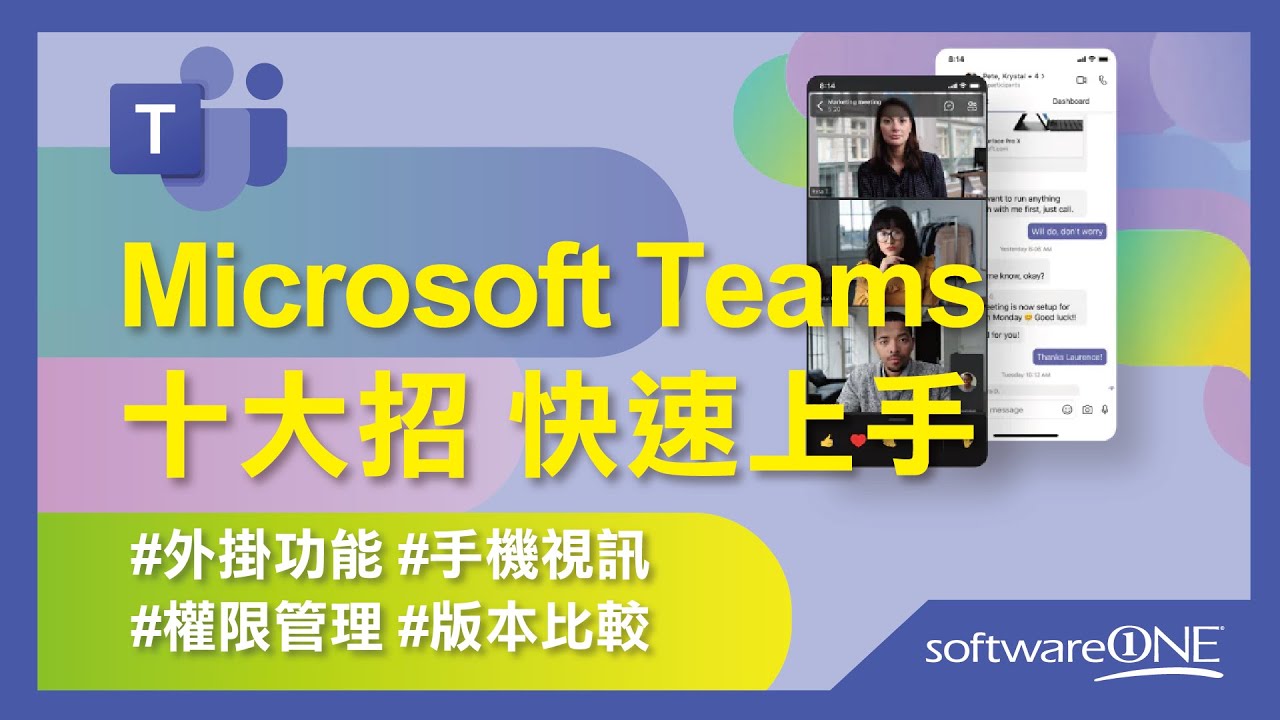
导出Teams聊天记录的常见方法
手动复制聊天记录并粘贴
-
选择并复制聊天内容:要导出Teams中的聊天记录,最直接的方法是手动复制。首先,打开您想要导出的聊天记录,使用鼠标选择聊天内容,右键点击并选择“复制”选项。对于较长的聊天记录,您可以逐步选择并复制每一部分内容,确保完整保留所有重要信息。
-
粘贴到文本文件或文档:复制后,您可以将聊天记录粘贴到任何文本编辑器(如Notepad、Word)或电子表格(如Excel)中。这种方法便于将记录保存为文档,并可以进行后续的整理或存档。将聊天记录粘贴到文本文件中,您可以方便地进行打印、归档或与他人共享。
-
适用于小范围记录导出:手动复制适用于导出短小范围的聊天记录,例如某一对话中的特定消息或信息。这种方法不需要额外的工具或配置,适合快速导出少量的聊天内容。
使用截图工具导出聊天记录
-
截取聊天窗口的截图:如果您不希望手动复制大量文字内容,可以使用截图工具来导出聊天记录。您可以使用Windows自带的截图工具(如Snipping Tool或Snip & Sketch),或使用其他第三方截图工具(如截图侠、Lightshot等)。通过这些工具,您可以选择性地截取聊天窗口中的特定部分,并保存为图片格式。
-
多次截图确保完整性:如果聊天记录较长,您可能需要进行多次截图。确保每次截图时覆盖不同的对话部分,最后将所有截图合并或保存为多个文件。截图的图片格式便于存档,也可以直接发送给其他团队成员或保存备份。
-
截图适用于非文本记录导出:截图方法不仅适用于纯文本记录,也适用于包含表情、链接或其他多媒体元素的聊天记录。截图能够完美保留这些元素,保证导出的记录不失真。
通过邮件转发聊天记录
-
邮件转发聊天记录功能:Teams提供了一个简单的功能来将聊天记录转发到邮箱中。只需在聊天窗口中点击右上角的“更多选项”按钮(三个点的图标),选择“通过邮件转发”选项,系统会自动将聊天记录以电子邮件形式发送到您的邮箱。
-
选择邮件收件人并发送:转发聊天记录时,您可以选择将记录发送给自己或其他团队成员。这样,您可以轻松将聊天记录保存到邮箱中,以便日后查看或作为备份。如果聊天记录非常重要或包含敏感信息,邮件转发也是一种安全的存档方法。
-
适用于大范围记录导出:通过邮件转发聊天记录适合导出较长的聊天内容或需要与多人共享的记录。邮件形式的聊天记录也便于进行存档,尤其对于需要定期导出并保留的记录来说,这是一种高效且便捷的方法。
Teams中导出聊天记录的权限设置
聊天记录的权限管理
-
权限控制依据用户角色:在Teams中,聊天记录的访问权限通常基于用户的角色进行管理。管理员可以为不同的用户设置不同的访问权限,决定谁能查看、导出或编辑聊天记录。一般来说,只有会议的参与者、团队成员和管理员才能访问聊天记录,且权限级别根据用户角色有所不同。
-
团队成员与管理员的权限差异:对于团队成员,聊天记录主要用于查看和参与讨论,只有管理员可以设置文件和聊天记录的访问权限。管理员能够通过Teams管理中心来调整团队成员的访问权限,指定哪些成员可以导出或分享聊天记录。
-
数据访问与合规性要求:对于企业环境,管理员还需考虑数据保护和合规性要求。在一些行业中,敏感数据和聊天记录的导出必须符合特定的法律或合规性标准。因此,管理员需确保聊天记录的权限管理符合组织的合规政策,防止数据泄露或滥用。
如何请求导出权限
-
联系管理员申请权限:如果您在Teams中发现自己没有权限导出聊天记录,您可以联系组织的管理员申请必要的权限。通常,管理员会根据需求和规定决定是否授权某个用户导出聊天记录。您可以通过电子邮件、聊天或直接向管理员提出请求,说明您需要导出的原因。
-
遵循组织的流程和规定:一些组织有明确的权限申请流程,用户需要按照公司或团队的规定提交申请。申请时,您可能需要提供导出记录的理由、目的和具体内容,以便管理员审核。管理员通常会根据工作需求、数据隐私和合规性要求来决定是否授权。
-
利用合规性与审计功能:在一些情况下,管理员可以使用Microsoft 的合规性管理功能来审核和授权聊天记录的导出。通过合规性中心,管理员可以查看用户的导出请求,并对其进行批准或拒绝。合规性审计还可以确保导出的记录符合数据保护法规。
外部用户导出聊天记录的限制
-
外部用户的访问权限限制:外部用户通常无法直接导出Teams中的聊天记录。外部用户是指那些不属于您所在组织或团队的人员,例如合作伙伴、供应商或客户。为了保护组织的敏感信息和数据安全,Teams会限制外部用户对聊天记录的访问权限,防止他们导出或修改聊天内容。
-
外部用户参与的会议聊天记录:如果外部用户参与了某个会议或讨论,他们只能查看与自己相关的聊天记录。即使在会议中,外部用户也无法访问整个团队的聊天记录或导出记录。如果需要导出记录,外部用户必须通过组织内部成员进行请求或协作。
-
管理员配置外部访问权限:组织的管理员可以通过Teams管理中心调整外部用户的权限,决定是否允许他们查看和参与团队的会议记录。不过,即使管理员配置了外部访问权限,外部用户仍然无法导出会议聊天记录,除非管理员为他们单独赋予了更高的权限。这种权限配置是为了确保数据的安全性和符合合规要求。
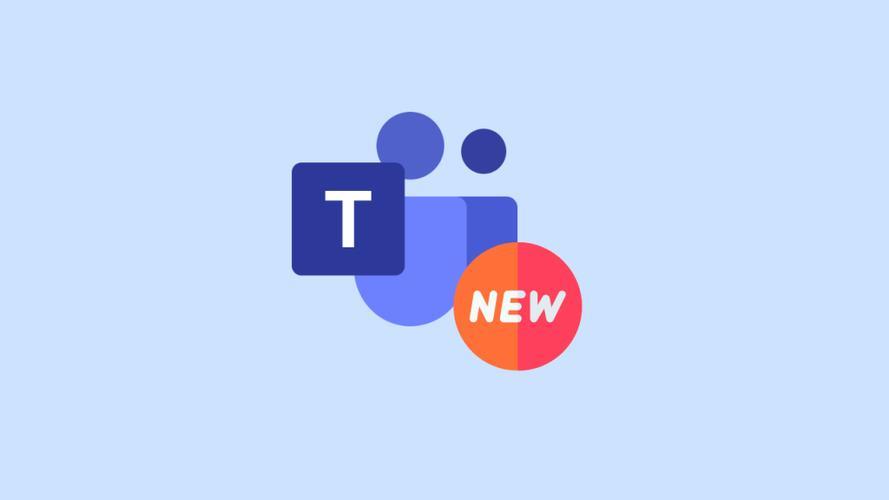
导出Teams聊天记录时的注意事项
确保聊天记录完整性
-
检查消息的时间范围:在导出聊天记录时,确保您选择了完整的时间范围。特别是对于长时间的对话,部分聊天记录可能会因滚动加载问题或同步延迟而不被显示。请在导出前仔细检查所有聊天内容,确保您导出的记录覆盖了整个对话过程。
-
避免信息丢失:如果在导出聊天记录时出现内容丢失的情况,可能是因为操作时不小心跳过了某些部分,或是聊天记录未完全加载。为避免这种情况,可以通过手动滚动或使用Teams的搜索功能查找特定的聊天信息,确保没有遗漏重要内容。
-
导出文件格式:在使用截图或复制聊天记录时,要确保记录的完整性和可读性。例如,截图时,确保屏幕截图包含所有相关信息,包括表情、链接等多媒体元素,以便保持记录的完整性。在粘贴复制内容时,可以选择将其保存为文档格式,便于后续查看和分享。
解决导出失败的常见问题
-
权限不足:如果您在尝试导出聊天记录时遇到权限问题,首先检查您是否具有足够的权限。Teams中的聊天记录通常由团队管理员控制访问权限。如果您没有导出的权限,尝试联系管理员以获得授权或寻求协助。
-
网络问题导致的失败:导出聊天记录时,若遇到网络连接不稳定或速度较慢的情况,可能会导致导出过程中的失败或中断。确保在网络良好的环境下执行导出操作,避免因网络问题导致文件下载失败。若网络问题频繁发生,您可以考虑使用更稳定的网络连接,或切换到其他网络环境中再次尝试。
-
软件版本问题:如果您的Teams版本较旧,可能会遇到导出功能不可用或其他错误。在这种情况下,建议检查是否有可用的Teams更新,或者尝试重新启动Teams客户端。更新到最新版本有助于解决导出过程中可能出现的软件故障或兼容性问题。
导出过程中可能遇到的限制
-
文件大小限制:导出聊天记录时,如果内容非常庞大,可能会遇到文件大小限制问题。例如,某些邮件或文件附件的大小限制可能会导致导出失败。如果导出的聊天记录中包含大量图片、文件或视频,文件的大小可能会超过Teams系统的限制。为了避免这种情况,您可以尝试分批导出文件,或删除不必要的附件以减少导出的文件大小。
-
时间范围限制:对于非常长时间的聊天记录,Teams可能会对导出内容设置时间范围的限制。例如,超过一定时间长度的聊天记录可能无法一次性导出,您需要手动筛选出特定时间段的聊天记录来进行导出。使用Teams的搜索功能可以帮助您更精确地定位所需记录。
-
外部用户访问限制:如果您是外部用户(即非组织成员),则可能无法导出某些团队或会议的聊天记录。组织通常会限制外部用户访问敏感信息,因此在导出聊天记录时,确保您有适当的权限。如果您是外部参与者,需要向组织的管理员请求协助以获得导出权限。

Teams电脑版如何导出聊天记录?
在Teams电脑版中,无法直接导出聊天记录。用户可以通过手动复制聊天内容并粘贴到其他文档中保存。管理员可通过Microsoft 365合规性中心导出组织的聊天数据。
如何查看Teams中的聊天历史记录?
用户可以在Teams聊天窗口中滚动查看历史记录,或通过搜索框查找特定聊天内容。历史记录会根据保留策略而保留或删除。
Teams聊天记录保存多久?
Teams聊天记录的保存时间取决于组织的保留策略。没有设置策略的情况下,聊天记录会在用户账户中持续保存,直到手动删除或达到过期时间。
是否可以自动备份Teams聊天记录?
Teams不提供自动备份聊天记录的功能。用户需定期手动保存聊天记录,或管理员使用合规性中心导出数据以做备份。